WPS文档为图片制作蒙层效果的方法
2023-07-26 10:18:25作者:极光下载站
很多时候我们会通过wps进行文档内容的编辑,并且会将自己需要的图片添加到文档中显示出来进行设计,有的小伙伴想要给添加的图片进行蒙层效果的添加,那么我们该如何操作呢,在WPS文档编辑页面中,我们可以图片进行多种设计编辑,比如进行裁剪、更改图片颜色以及对查找相似图片内容等,当然为图片添加蒙层效果也是有提供的,我们可以为图片选择一个自己喜欢的蒙层效果样式进行添加,下方是关于如何使用WPS word文档为图片添加蒙层效果的具体操作方法,如果你需要的情况下可以看看方法教程。
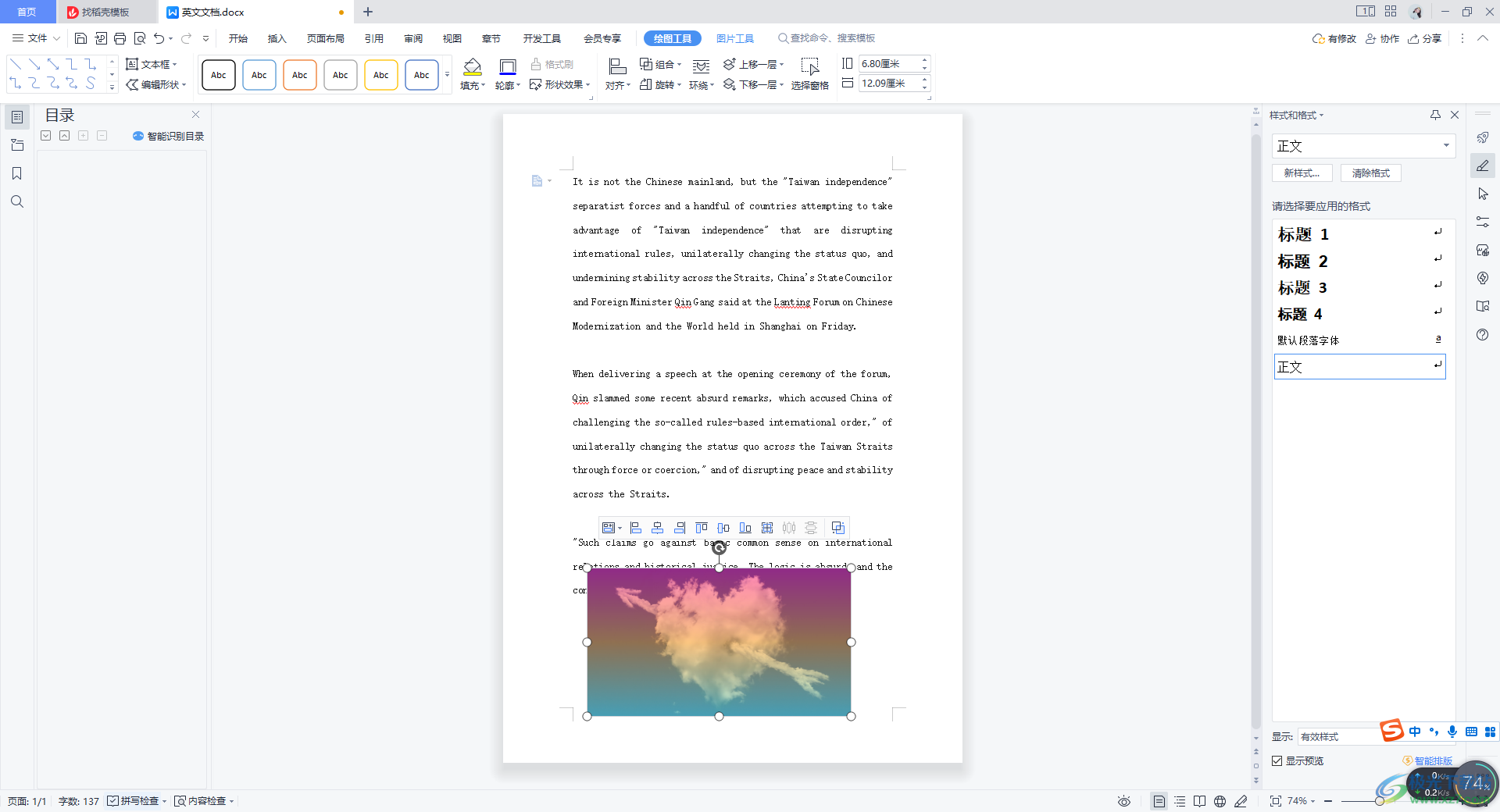
方法步骤
1.我们将文档打开之后,在菜单栏中将【插入】-【图片】进行依次选中点击,从本地文件夹图片中添加图片进来。
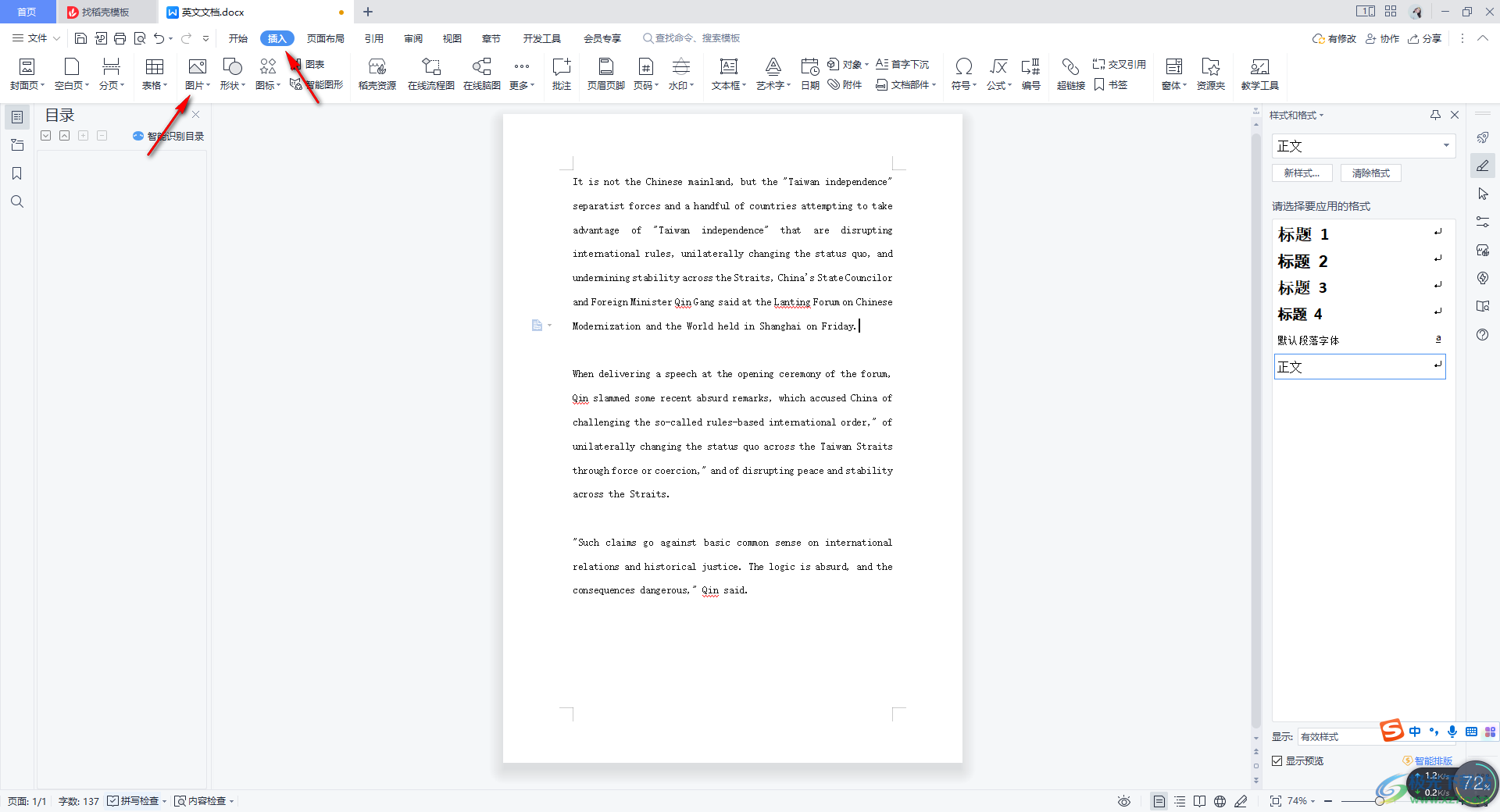
2.添加好图片之后,我们需要将图片的环绕方式更改为【浮于文字上方】,点击图片,在【图片工具】下进行设置环绕方式。
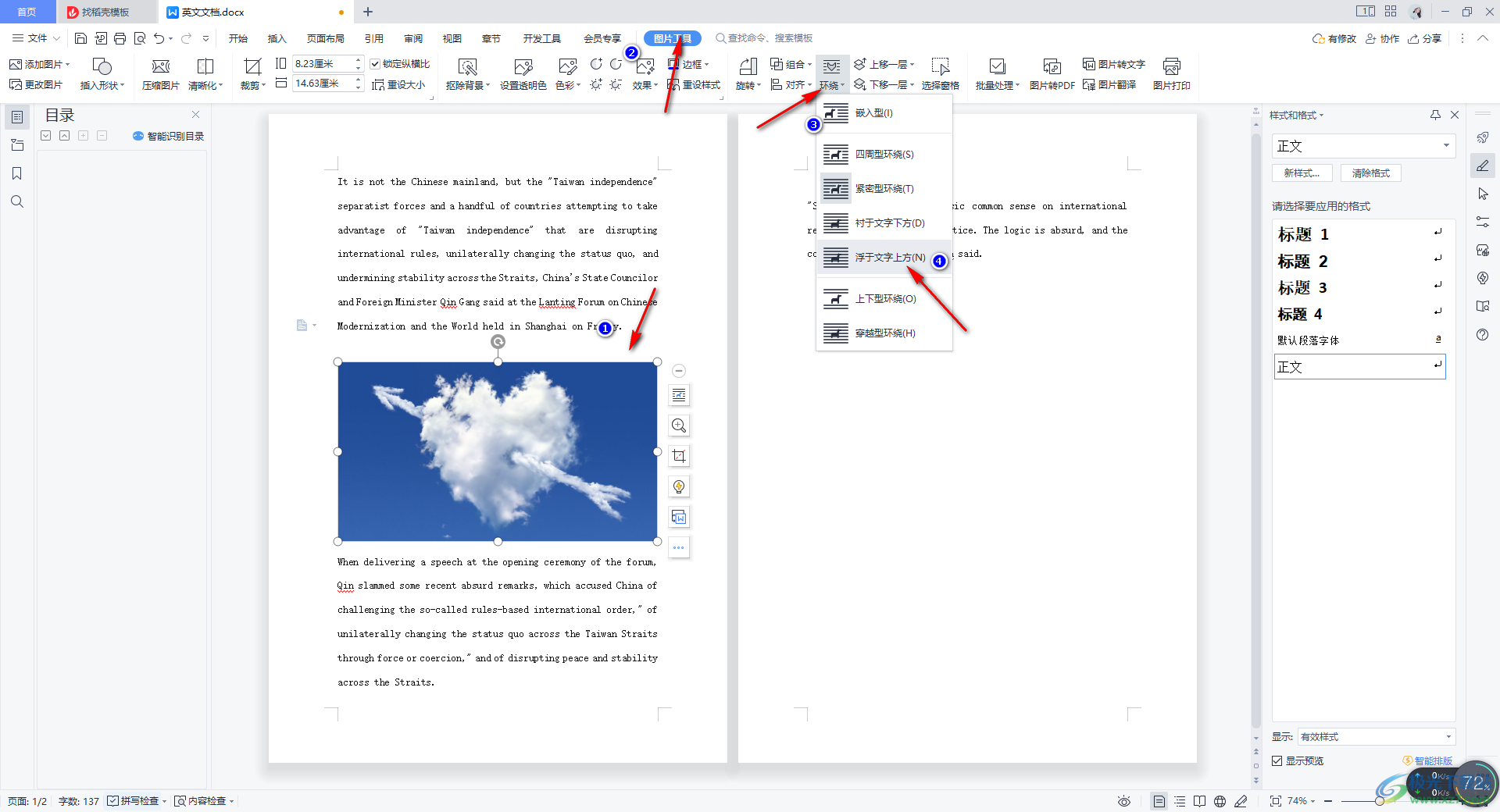
3.设置好图片的环绕方式之后,我们再将图片旁边的【图片处理】图标进行鼠标左键点击。
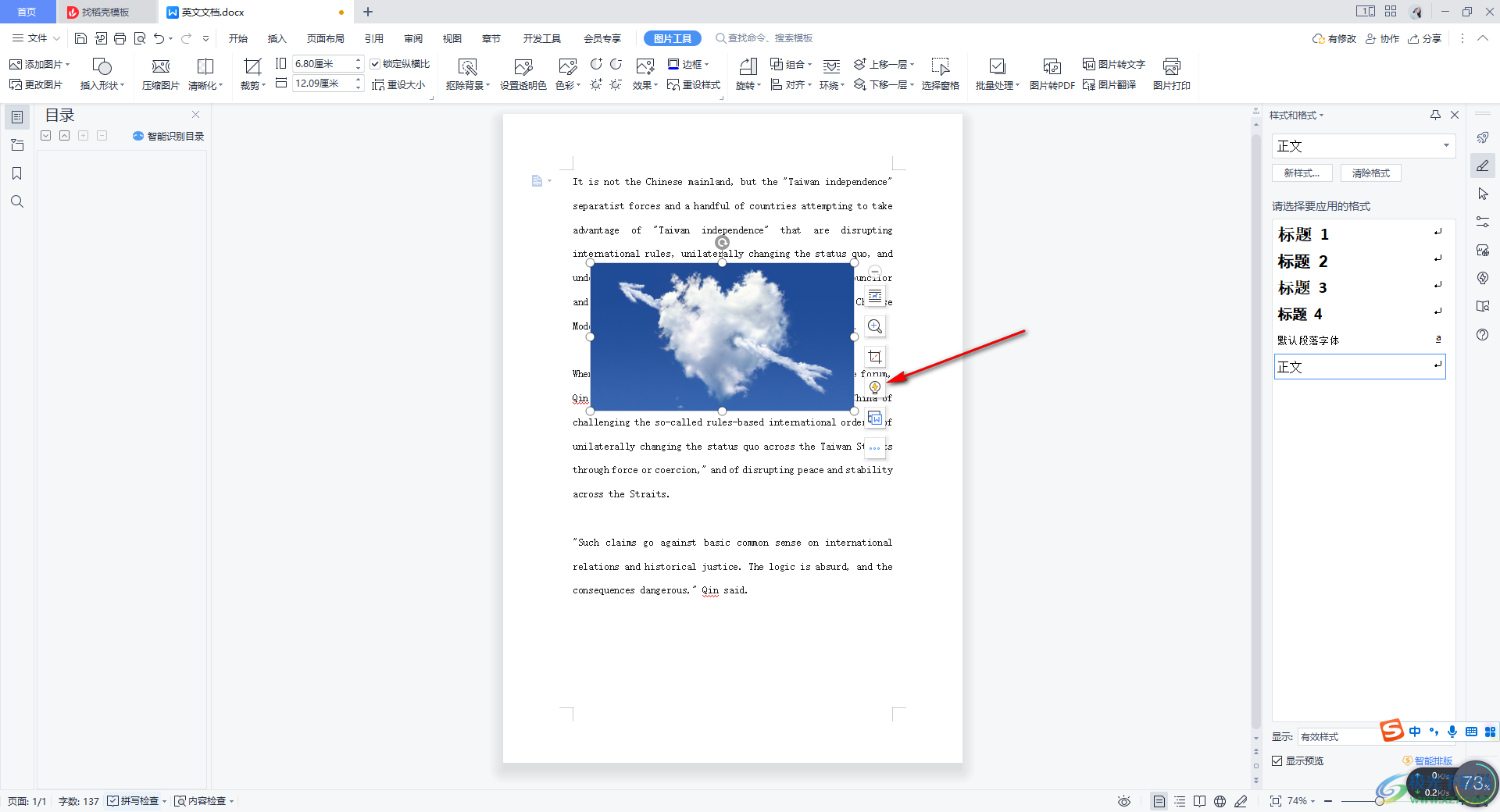
4.随后,就会出现一个窗口,点击【加蒙层】选项,在该选项下可以看到有很多不同样式的蒙层效果,我们可以点击【免费】区域下的样式进行添加。
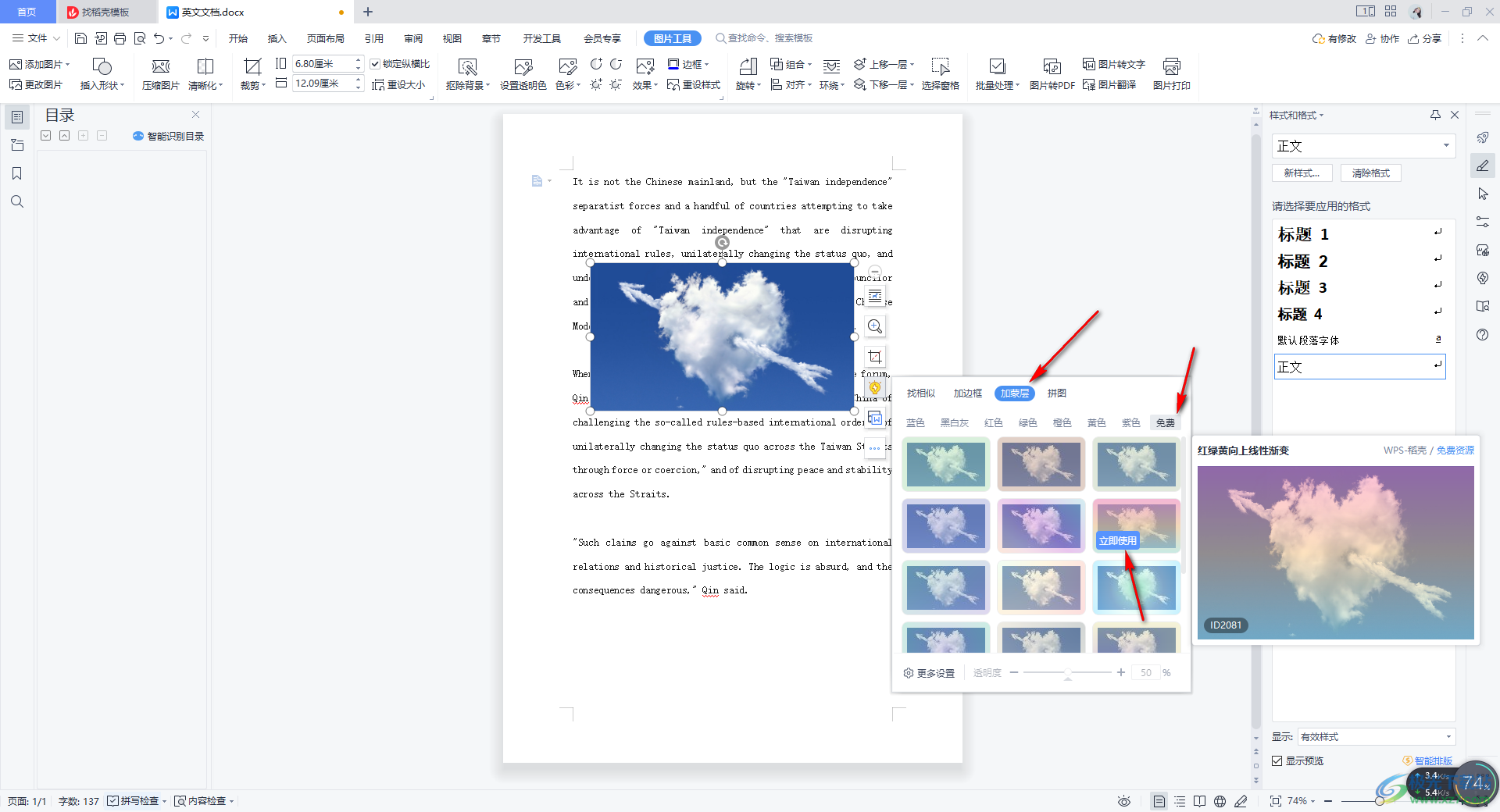
5.当你为图片添加好自己喜欢的蒙层效果之后,你可以将图片进行随意的移动到需要的位置显示。
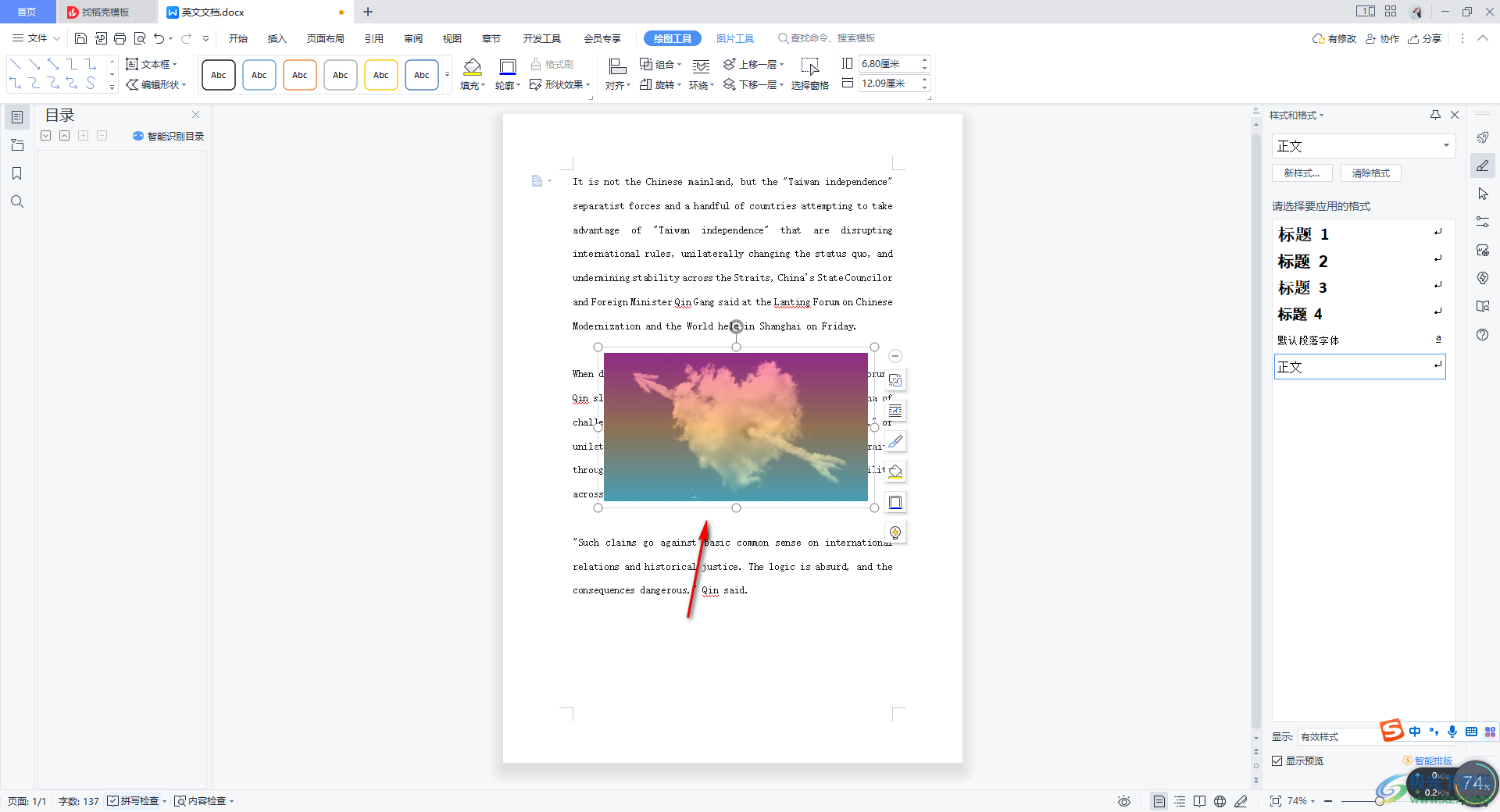
以上就是关于如何使用WPS文档为图片设置蒙层效果的具体操作方法,很多时候,我们需要对图片进行一些设计和处理,那么而为图片添加蒙层效果的话,可以让我们的图片更加好看和突出,感兴趣的话可以自己操作试试。
